Samsung GT-C3530 Silver: Инструменты и приложения
Инструменты и приложения: Samsung GT-C3530 Silver
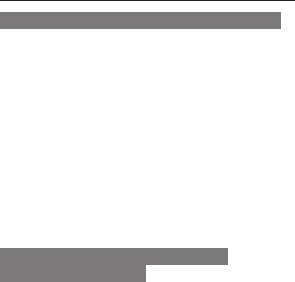
Инструменты
и приложения
В этом разделе описаны дополнительные
инструменты и приложения мобильного телефона
Беспроводная связь Bluetooth
Включение беспроводной связи Bluetooth
В режиме меню выберите пункт 1. Прилож. →
Bluetooth.
Выберите пункт <2. Опции> → Настройки.
Нажимая клавишу навигации влево или 3.
вправо, перейдите к значению Включено.
Чтобы другие устройства могли 4.
обнаруживать телефон, выберите значение
Включено в меню Видимость телефона →
укажите параметр видимости.
Если выбрано значение Другое, установите
длительность периода видимости телефона.
Поиск других устройств Bluetooth
и соединение с ними
В режиме меню выберите пункт 1. Прилож. →
Bluetooth.
Нажмите клавишу подтверждения.2.
Выберите устройство.3.
44
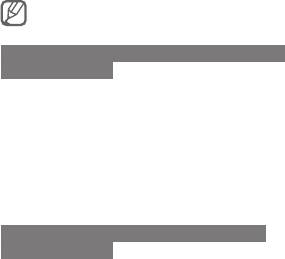
Введите PIN-код функции Bluetooth 4.
телефона или другого устройства (при
необходимости) и нажмите программную
клавишу <ОК>.
Процесс установки соединения завершится,
когда на другом устройстве будет введен тот
же код или разрешено соединение.
На некоторых устройствах ввод PIN-кода не
требуется.
Передача данных по каналу беспроводной
связи Bluetooth
Выберите файл или элемент одного из 1.
приложений телефона, который необходимо
передать.
Выберите пункт <2. Опции> → Отправить по
или Отправить контакт → Bluetooth (при
передаче контактных данных укажите, какие
именно сведения должны быть отправлены).
Прием данных по каналу беспроводной
связи Bluetooth
При необходимости введите PIN-код 1.
функции Bluetooth и нажмите программную
клавишу <ОК>.
Нажмите программную клавишу 2.
<Да>, чтобы разрешить прием данных
с устройства (при необходимости).
45
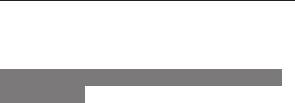
Активация и отправка
экстренного сообщения
В чрезвычайной ситуации можно отправить
друзьям или родственникам экстренное
сообщение с просьбой о помощи.
Включение функции отправки экстренных
сообщений
В режиме меню выберите пункт 1.
Сообщ. → Настройки → SOS-
сообщения → Параметры отправки.
Нажмите программную клавишу <2. Изменить>
и выберите пункт Включено.
Перейдите вниз и нажмите программную 3.
клавишу <Изменить>, чтобы открыть список
получателей.
Выберите пункт <4. Опции> → Поиск, чтобы
открыть список контактов.
Выберите контакт.5.
При необходимости выберите номер.6.
После завершения нажмите клавишу 7.
подтверждения, чтобы сохранить
получателей.
Перейдите ниже и укажите, сколько раз 8.
будет отправляться экстренное сообщение.
Нажмите программные клавиши <9. Назад> →
<Да>.
46
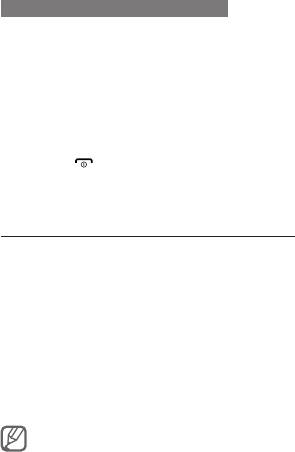
Отправка экстренного сообщения
При заблокированной клавиатуре нажмите 1.
клавишу громкости четыре раза, чтобы
отправить экстренное сообщение на
заданные номера.
Телефон переключится в экстренный режим,
и экстренное сообщение будет отправлено.
Для выхода из экстренного режима нажмите 2.
клавишу [ ].
Включение функции оповещения
о смене SIM-карты
При обнаружении новой SIM-карты функция
оповещения о смене SIM-карты автоматически
отправляет контактный номер двум
получателям. Благодаря этой функции можно
обнаружить и вернуть утерянный телефон.
В режиме меню выберите пункт 1. Настр-ки →
Безопасность → Оповещение о смене SIM.
Введите пароль и нажмите программную 2.
клавишу <ОК>.
При первом использовании функции
Оповещение о смене SIM вам будет
предложено создать и подтвердить пароль.
Нажмите клавишу подтверждения, чтобы 3.
выбрать пункт Включено.
47
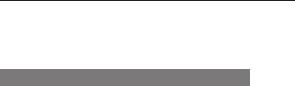
Прокрутите изображение ниже и нажмите 4.
клавишу подтверждения, чтобы открыть
список получателей.
Выберите пункт <5. Опции> → Контакты,
чтобы открыть список контактов.
Выберите контакт.6.
При необходимости выберите номер.7.
После завершения нажмите программную 8.
клавишу <Выбор>.
Нажмите клавишу подтверждения, чтобы 9.
сохранить получателей.
Перейдите в поле ниже и введите имя 10.
отправителя.
Нажмите клавишу подтверждения, затем 11.
программную клавишу <Прин.>.
Ложные вызовы
Если нужен предлог для того, чтобы покинуть
совещание или прервать нежелательный
разговор, можно имитировать входящий вызов.
Включение функции ложного вызова
В режиме меню выберите пункт Настр-ки →
Вызовы → Ложный вызов → Горячая
клавиша ложного вызова → Включено.
48
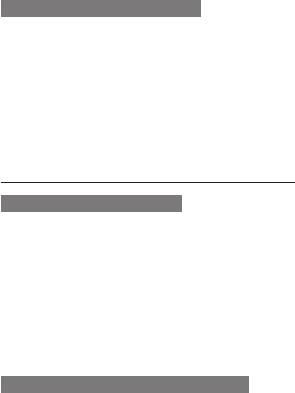
Выполнение ложного вызова
В режиме ожидания нажмите и удерживайте •
клавишу навигации вниз.
Убедитесь, что клавиатура заблокирована, •
и нажмите клавишу навигации вниз четыре
раза.
Запись и воспроизведение
голосовых заметок
Запись голосовой заметки
В режиме меню выберите пункт 1. Прилож. →
Диктофон.
Нажмите клавишу подтверждения, чтобы 2.
начать запись.
Произнесите текст заметки в микрофон.3.
По завершении нажмите программную 4.
клавишу <Стоп>.
Воспроизведение голосовой заметки
На экране диктофона выберите пункт 1.
<Опции> → Перейти к папке Звуки.
Выберите файл.2.
49
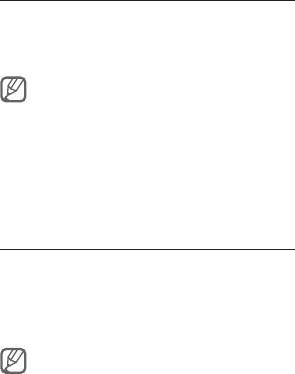
Просмотр фотоснимков
и видеозаписей в Интернете
В этом разделе содержатся сведения о том, как
просматривать фотографии и видеозаписи на
веб-сайтах и в блогах.
Доступность данной функции зависит от
региона или оператора мобильной связи.
В режиме меню выберите пункт 1. Общение →
Сообщества.
Выберите нужный веб-сайт или блог.2.
Введите имя пользователя и пароль для 3.
доступа (при необходимости).
Java-игры и другие приложения
В режиме меню выберите пункт 1. Прилож. →
Игры и приложения.
Выберите игру или приложение в списке 2.
и следуйте указаниям на экране.
Возможность загрузки Java-игр или приложений •
зависит от установленного программного
обеспечения.
Доступность той или иной игры зависит •
от региона или оператора мобильной связи.
Кроме того, элементы управления и параметры
в играх могут различаться.
50
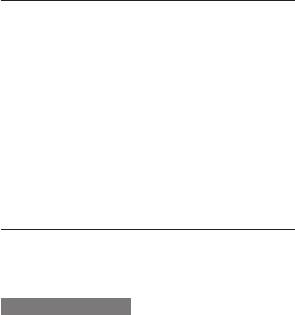
Установка мирового времени
В режиме меню выберите пункт 1.
Орг-зер → Мировое время.
Нажмите клавишу подтверждения.2.
Выберите часовой пояс, прокрутив список 3.
влево или вправо, и нажмите программную
клавишу <Добав.>.
Для установки других мировых часов 4.
повторяйте шаги 2–3, описанные выше.
Настройка и использование
будильника
В данном разделе содержатся сведения
о настройке оповещений о важных событиях
и об управлении этими оповещениями.
Установка сигнала
В режиме меню выберите пункт 1.
Орг-зер → Будильник.
Нажмите программную клавишу <2. Создать>.
Настройте параметры сигнала.3.
Нажмите программную клавишу <4. Соxран.>.
51
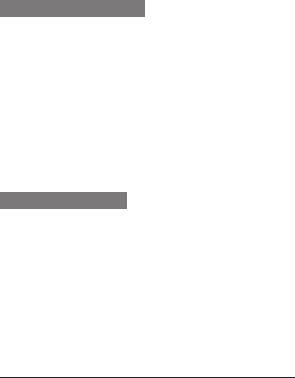
Отключение сигнала
При срабатывании сигнала выполните
следующие действия.
Чтобы выключить сигнал, нажмите •
программную клавишу <Да> или клавишу
подтверждения.
Нажмите программную клавишу <• Пауза>,
чтобы отключить сигнал на время до
следующего повтора.
Удаление сигнала
В режиме меню выберите пункт 1.
Орг-зер → Будильник.
Выберите сигнал, который хотите 2.
деактивировать.
Выберите пункт <3. Опции> → Отключить
сигнал.
Калькулятор
В режиме меню выберите пункт 1.
Орг-зер → Калькулятор.
Для выполнения основных арифметических 2.
действий используйте отображаемые на
дисплее клавиши калькулятора.
52

Конвертер валют и единиц
измерения
В режиме меню выберите пункт 1.
Орг-зер → Конвертер → тип пересчета.
Введите названия валют или единиц 2.
измерения и их значения в соответствующие
поля.
Таймер обратного отсчета
времени
В режиме меню выберите пункт 1. Прилож. →
Таймер.
Задайте начальное время для обратного 2.
отсчета и нажмите программную клавишу
<Запуск>.
По истечении заданного времени нажмите 3.
программную клавишу <ОК>, чтобы
отключить сигнал.
Секундомер
В режиме меню выберите пункт 1. Прилож. →
Секундомер.
Нажмите программную клавишу <2. Запуск>,
чтобы начать отсчет.
53
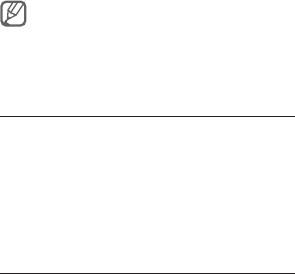
Нажмите клавишу подтверждения, чтобы 3.
сохранить промежуточный результат.
По завершении нажмите программную 4.
клавишу <Стоп>.
Чтобы удалить сохраненные значения, 5.
нажмите программную клавишу <Сброс>.
При сохранении промежуточного результата
сохраняется также время, прошедшее с момента
последнего сохранения. Чтобы просмотреть это
время, выберите пункт Интервал с помощью
клавиш влево или вправо.
Создание новой задачи
В режиме меню выберите пункт 1.
Орг-зер → Задачи.
Нажмите программную клавишу <2. Создать>.
Введите описание задачи.3.
Нажмите программную клавишу <4. Сохран.>.
Создание текстовых заметок
В режиме меню выберите пункт 1.
Орг-зер → Заметки.
Нажмите программную клавишу <2. Создать>.
Введите текст заметки и нажмите клавишу 3.
подтверждения.
54
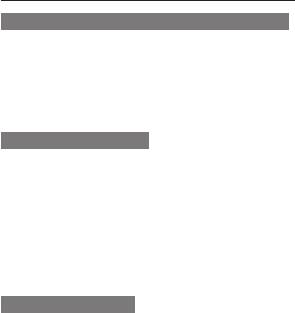
Управление календарем
Изменение режима отображения календаря
В режиме меню выберите пункт 1.
Орг-зер → Календарь.
Выберите пункт <2. Опции> → Неделя или
Месяц.
Добавление события
В режиме меню выберите пункт 1.
Орг-зер → Календарь.
Выберите пункт <2. Опции> → Создать → тип
события.
Укажите необходимые сведения о событии.3.
Нажмите программную клавишу <4. Сохран.>.
Просмотр событий
В режиме меню выберите пункт 1.
Орг-зер → Календарь.
Выберите дату в календаре.2.
Выберите событие, чтобы просмотреть 3.
сведения о нем.
55
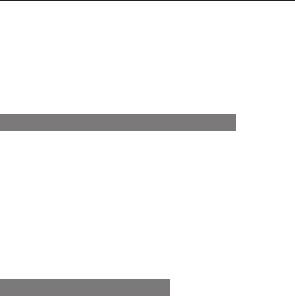
Резервное копирование данных
С помощью диспетчера резервного копирования
можно создавать резервные копии различных
данных (сообщений, контактов и задач)
и сохранять их на карту памяти или в папку
Файлы. При необходимости их можно будет
восстановить на телефон.
Создание резервной копии данных
В режиме меню выберите пункт 1.
Настр-ки → Резервное копирование.
Выберите пункт 2. Архивирование.
Выберите категорию и элементы для 3.
резервного копирования.
Нажмите программную клавишу <4. Архив>.
Восстановление данных
В режиме меню выберите пункт 1.
Настр-ки → Резервное копирование.
Выберите пункт 2. Восстановить.
Выберите категорию и элементы для 3.
восстановления.
Нажмите программную клавишу 4.
<Восстан.>.
56



